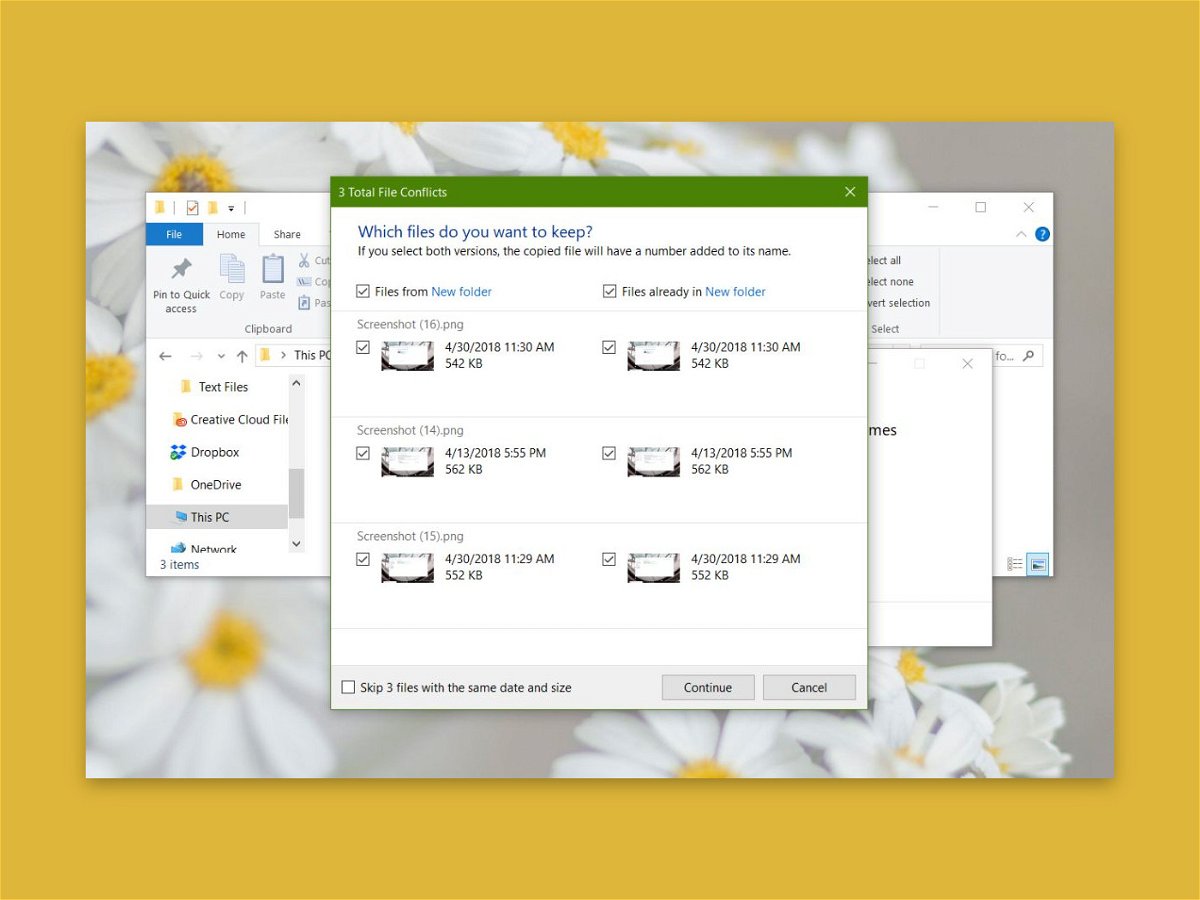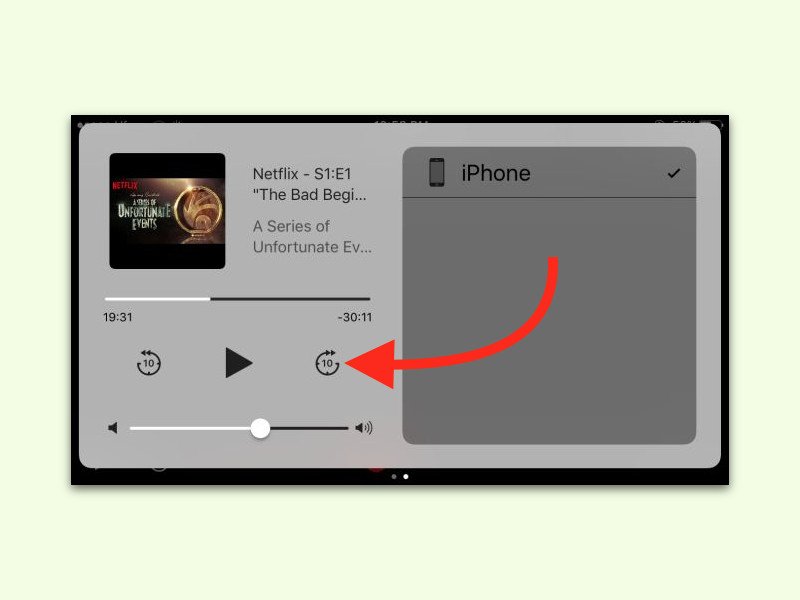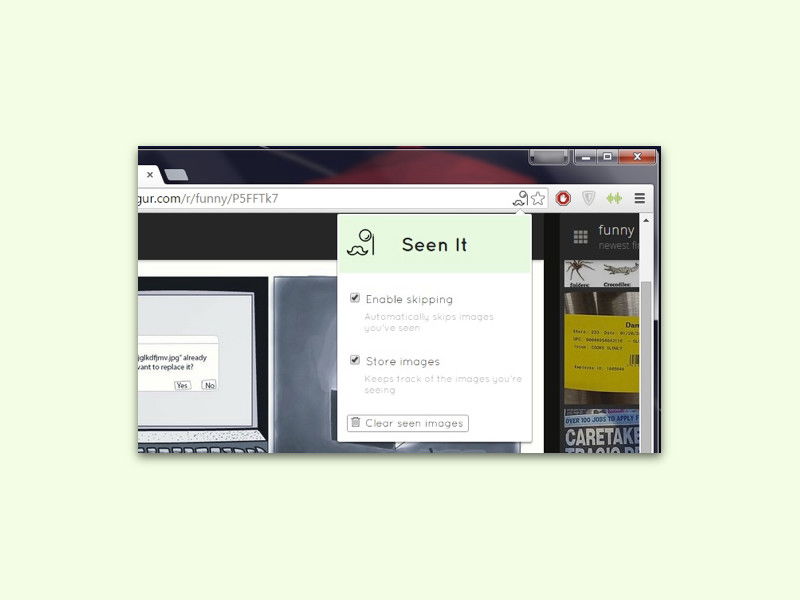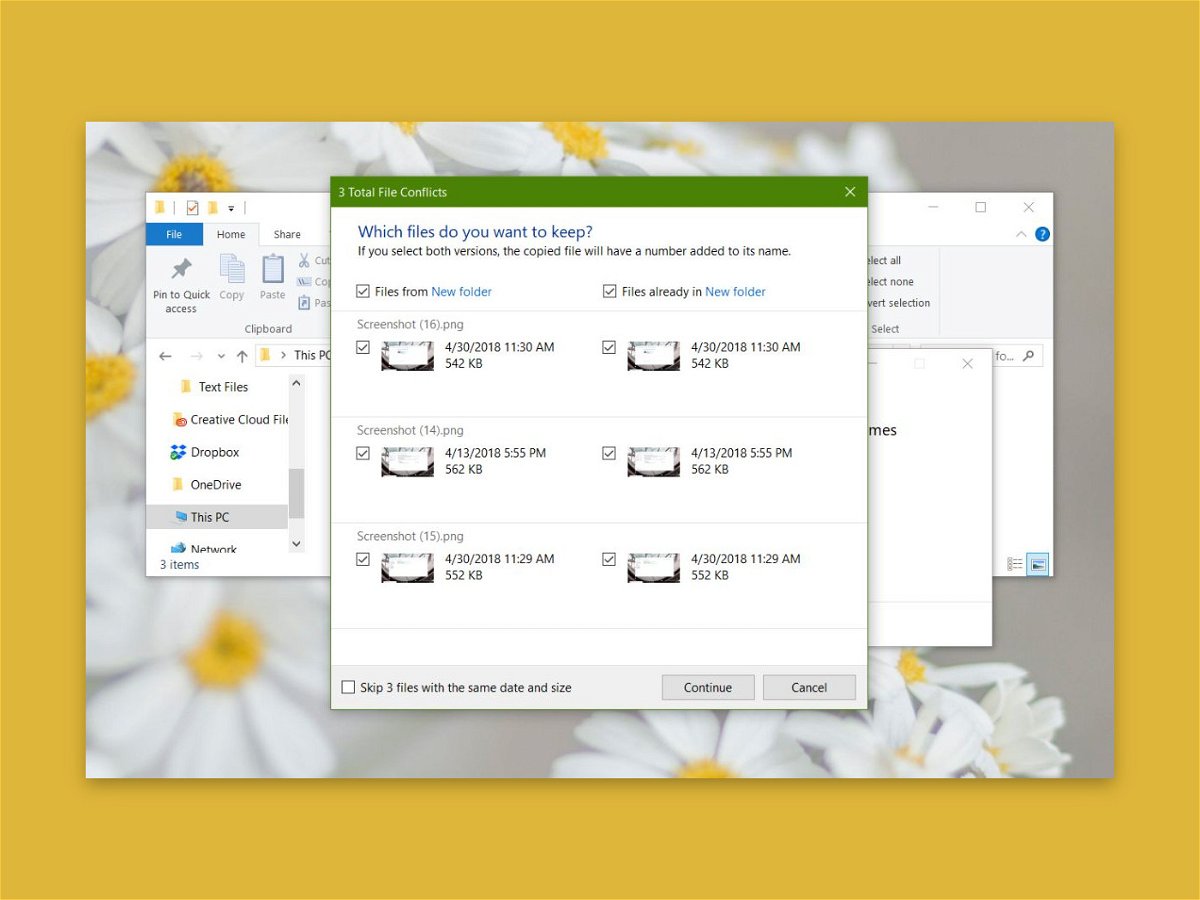
16.05.2018 | Windows
Beim Einfügen von Dateien in einen Ordner, der bereits gleichnamige Elemente enthält, bot Windows 7 drei Optionen an: Ersetzen, Überspringen, oder Einfügen und beide behalten. Scheinbar fehlt diese letzte Option in Windows 10. Wir zeigen, wo sie sich versteckt.
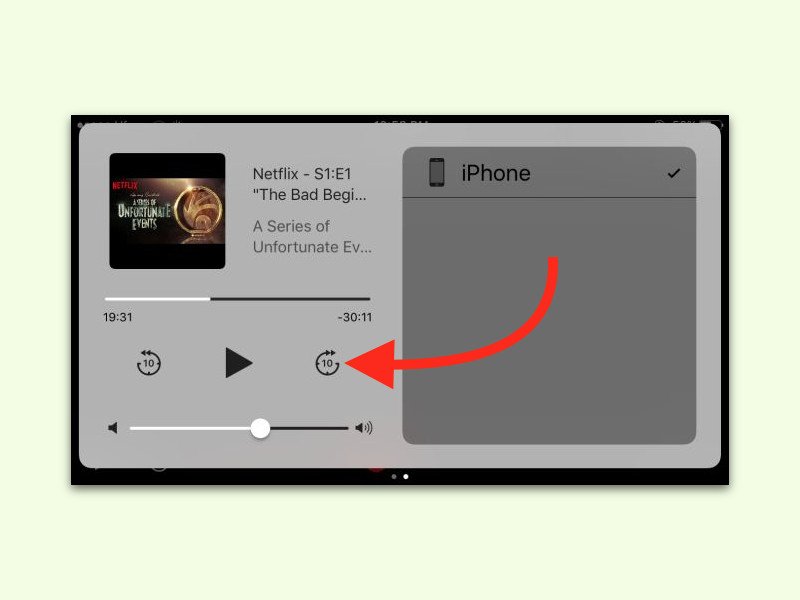
31.03.2017 | iOS
Hat man beim Ansehen eines Films eine Stelle verpasst, kann man ein paar Sekunden zurückspringen. Bei langweiligen Intros fehlt aber ein Button zum Vorspulen. Bei der Netflix-App für iOS gibt es dagegen ein praktisches Mittel.
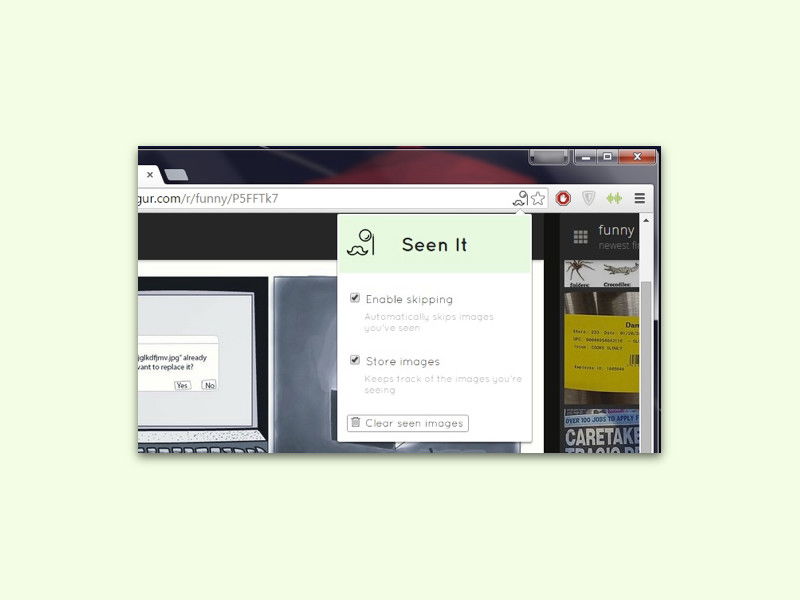
12.11.2015 | Internet
Im Internet gibt es viele Web-Dienste, auf denen man Bilder hosten kann. Einer dieser Dienste nennt sich imgur. Hier lassen sich nicht nur Einzelbilder hosten, sondern auch ganze Bildergalerien. Wer will, kann beim Durchstöbern bereits angezeigte Bilder überspringen.